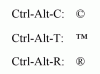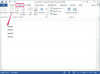Como desmontar um mouse. Infelizmente, uma das coisas que geralmente são esquecidas e que precisam de limpeza é o mouse do computador. As versões ópticas não são tão propensas a se sujar, mas são mais propensas a ter problemas mecânicos internos. Se o seu mouse está passando por dificuldades técnicas ou se você apenas deseja tomar algumas medidas preventivas e deixá-lo "completamente" limpo, veja como desmontar um mouse de computador.
Passo 1
Vire o mouse e determine se é um mouse do tipo trackball ou um mouse ótico. As trackballs têm a bola real visível e uma tampa redonda em torno dela. As versões ópticas possuem uma luz em vez de uma bola, que se ilumina com o mouse conectado ao computador.
Vídeo do dia
Passo 2
Desconecte o mouse do computador antes de tentar desmontá-lo. Desconecte-o ou, para um mouse sem fio, desative manualmente a conexão sem fio.
etapa 3
Gire a tampa sobre a bola de trilha colocando seus dedos ou um dedo e o polegar em lados opostos da tampa redonda e gire na direção das setas, se houver alguma visível. Caso contrário, aplique pressão de um lado e depois do outro para determinar a direção correta de torção. Isso não deve exigir muito esforço e pode levar apenas um quarto de volta para ser removido.
Passo 4
Vire o mouse com o lado direito para cima e deixe a bola cair na palma da sua mão. Coloque-o em um local seguro porque é fácil para a bola rolar para fora da mesa e causar uma dor de cabeça maior ao tentar recuperá-lo.
Etapa 5
Procure um parafuso em um mouse óptico, segurando a base, normalmente em direção à parte inferior do mouse. Se um parafuso não estiver visível, remova os footpads do mouse, pois alguns fabricantes os escondem para fins estéticos.
Etapa 6
Use uma pequena chave de fenda para remover os parafusos e coloque-os em um local seguro, em um pequeno prato ou em uma tira de fita adesiva para que você possa localizá-los depois de desmontar o mouse.